在 Excel 中加减数字很简单,只需创建简单的公式。 只需记住,Excel 中的所有公式均以等号 (=) 开头,并且可以使用编辑栏创建公式。

将一个单元格中的两个或更多数字相加
-
单击任何空白单元格,然后键入等号 (=) 开始创建公式。
-
在等号 (=) 后键入用加号 (+) 分隔的一些数字。
例如,50+10+5+3。
-
按 Return。
如果使用示例数字,结果为 68。
注意:
-
如果看到日期,而不是预期的结果,请选中单元格,然后在“开始”选项卡上选择“常规”。
-
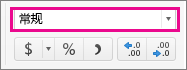
-
使用单元格引用将数字相加
单元格引用是列字母和行号的结合,如 A1 或 F345。 在公式中使用单元格引用而不是单元格值时,不必更改公式即可更改值。
-
在单元格 C1 中键入一个数字,如 5。 然后在 D1 中键入另一个数字,如 3。
-
在单元格 E1 中,键入等号 (=) 开始创建公式。
-
在等号后键入 C1+D1。
-
按 Return。
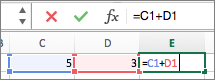
如果使用示例数字,结果为 8。
注意:
-
如果更改 C1 或 D1 的值,然后按 RETURN,E1 的值将改变,即使公式未改变。
-
如果看到日期,而不是预期的结果,请选中单元格,然后在“开始”选项卡上选择“常规”。
-
快速计算一行或一列的总和
-
在一列或一行中键入几个数字,然后选中刚填写的单元格区域。
-
在状态栏上,查看“求和”旁边的值。 总和是 86。
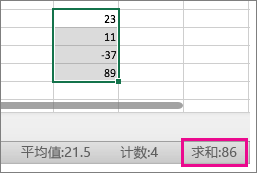
将单元格中的两个或更多数字相减
-
单击任何空白单元格,然后键入等号 (=) 开始创建公式。
-
在等号 (=) 后键入用减号 (-) 分隔的一些数字。
例如,50-10-5-3。
-
按 Return。
如果使用示例数字,结果为 32。
使用单元格引用将数字相减
单元格引用是列字母和行号的结合,如 A1 或 F345。 在公式中使用单元格引用而不是单元格值时,不必更改公式即可更改值。
-
在单元格 C1 和 D1 中分别键入一个数字。
例如,5 和 3。
-
在单元格 E1 中,键入等号 (=) 开始创建公式。
-
在等号后键入 C1-D1。
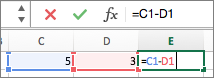
-
按 Return。
如果使用了示例数字,结果为 2。
注意:
-
如果更改 C1 或 D1 的值,然后按 RETURN,E1 的值将改变,即使公式未改变。
-
如果看到日期,而不是预期的结果,请选中单元格,然后在“开始”选项卡上选择“常规”。
-







